Události živého týmu: Zakázat anonymní dotazy

V současnosti není možné zakázat anonymní dotazy na živých událostech Microsoft Teams. I registrovaní uživatelé mohou posílat anonymní dotazy.
Pokud jde o podporu technologií a inovací, Google vždy prokázal svou hodnotu. Google je mnohem víc než jen náš „vyhledávač“. Tato známá značka je všude kolem nás, protože nabízí nepřeberné množství produktů a služeb. Před několika lety se Google prosadil i v segmentu smartphonů uvedením smartphonů Pixel. A každý rok Google tato zařízení vylepšuje a vylepšuje, aby zlepšila naši celkovou zkušenost s používáním smartphonu.
Nedávno Google uvedl na trh smartphony Pixel 4 a Pixel 4 XL, které jsou nabité spoustou užitečných funkcí. Pixel 4 nabízí vše, o čem jste kdy snili, od odemykání obličejem přes Motion Sense až po ultrarychlého asistenta Google . Pokud jste si tedy toto nejnovější potěšení od Googlu již zakoupili nebo jej plánujete zakoupit v blízké budoucnosti, zde je několik tipů a triků pro Google Pixel 4, které vám pomohou začít s vaším novým zařízením.
Zdroj obrázku: CNET
Pojďme se ponořit a prozkoumat některé z nejlepších tipů a triků pro Pixel 4, jak co nejlépe využít nejnovější smartphone od Googlu.
Tipy a triky pro Google Pixel 4
Pokračování konverzace
Jak všichni víme, Google Assistant byl vždy důležitou součástí smartphonů Pixel. Zajímá vás, co je nového v Pixel 4 a Pixel 4 XL? Pokud jste fanouškem produktivních dovedností Asistenta Google, přichází dobrá zpráva. Aby Google Assistant byl lidštější, přidal Google novou funkci „Pokračující konverzace“, která vám po úvodním dotazu nebo příkazu položí několik doplňujících otázek. Jakmile je tato funkce povolena, nemusíte stále říkat „Hej Google“ pokaždé, když chcete požádat Asistenta Google.
Zdroj obrázku: Android Authority
Chcete-li tuto funkci povolit, přejděte do Nastavení > Aplikace a oznámení > Asistent a povolte možnost „Pokračující konverzace“, abyste na svém novém smartphonu Pixel 4 využili možnosti Asistenta Google na maximum.
Přečtěte si také: Google Pixel Buds vs Apple AirPods: Kdo vyhraje závod
Živý přepis
Souhlasíte nebo ne, ale Google se vždy snaží vylepšit uživatelský dojem. Smartphony Pixel 4 obsahují obohacující sadu funkcí, které možná nenajdete v žádném jiném zařízení tohoto segmentu. Google Pixel 4 a Pixel 4 XL obsahují novou funkci „Live Caption“, která vám umožňuje odvodit titulky a titulky jakéhokoli mediálního obsahu přehrávaného na vašem zařízení.
Zdroj obrázku: Tech Crunch
Tuto možnost najdete v Nastavení> Zvuk> Živý přepis.
Lepší ovládání gesty
Ano to je správně! Google Pixel 4 nyní představuje chytré ovládání gesty , které vám umožní ovládat zařízení bez námahy. K dispozici je nová funkce „Flip to Shhh“, která přepne váš telefon do režimu DND ve chvíli, kdy jej položíte lícem dolů na rovný povrch. Snadno a bez námahy, že?
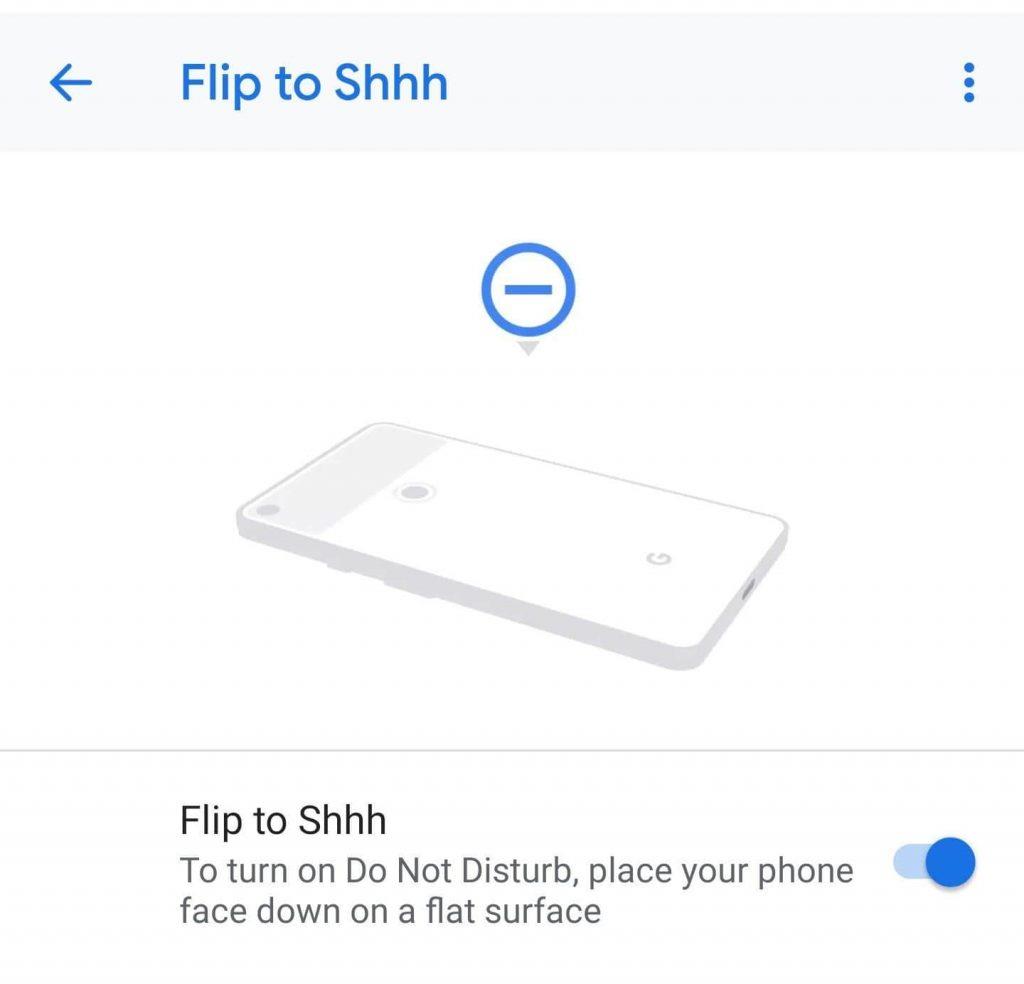
Zdroj obrázku: Android Central
Chcete-li tuto funkci povolit, přejděte do Nastavení > Systém > Gesta a povolte možnost Překlopit po ticho.
Čtěte také: Google Pixel 2: Vše, co chcete vědět
Změňte styl a vzhled
Jednou z největších výhod používání zařízení Pixel je, že můžete snadno vyladit rozhraní a styl zařízení podle svých preferencí. Nová zařízení Pixel 4 a Pixel 4 XL obsahují spoustu možností stylingu, které umožňují vyladit rozhraní vašeho zařízení v různých barvách a motivech. Chcete-li prozkoumat tuto možnost, přejděte do Nastavení> Displej> Styl a tapety.
Motion Sense
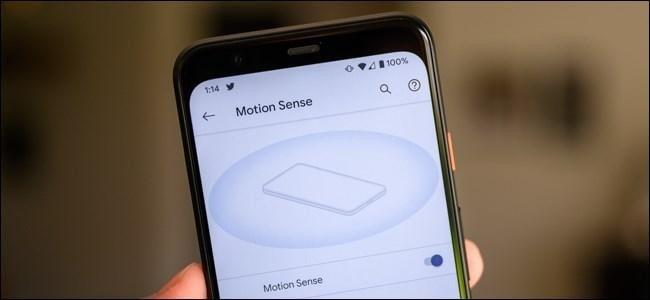
Zdroj obrázku: How to Geek
Funkce Motion Sense byla jednou z hlavních předností zařízení Pixel 4. Pomocí této nové funkce usnadnění můžete ovládat zařízení pouhým máváním rukou a gesty, aniž byste se zařízení dotkli. Google se snaží vylepšit interakce založené na gestech zavedením funkce Motion Sense spolu se zařízeními Pixel 4.
Chcete-li povolit Motion Sense, přejděte do Nastavení> Systém> Motion Sense.
Zde byl rychlý přehled několika tipů a triků pro Google Pixel 4, které vám pomohou co nejlépe využít nejnovější požitky od Googlu. Co si tedy myslíte o chytrých telefonech Pixel 4 a Pixel 4 XL? Neváhejte a napište svůj názor do sekce komentářů.
V současnosti není možné zakázat anonymní dotazy na živých událostech Microsoft Teams. I registrovaní uživatelé mohou posílat anonymní dotazy.
Spotify může být nepříjemné, pokud se automaticky otevírá pokaždé, když zapnete počítač. Deaktivujte automatické spuštění pomocí těchto kroků.
Udržujte cache v prohlížeči Google Chrome vymazanou podle těchto kroků.
Máte nějaké soubory RAR, které chcete převést na soubory ZIP? Naučte se, jak převést soubor RAR do formátu ZIP.
V tomto tutoriálu vám ukážeme, jak změnit výchozí nastavení přiblížení v Adobe Reader.
Pro mnoho uživatelů aktualizace 24H2 narušuje auto HDR. Tento průvodce vysvětluje, jak můžete tento problém vyřešit.
Microsoft Teams aktuálně nativně nepodporuje přenos vašich schůzek a hovorů na vaši TV. Můžete však použít aplikaci pro zrcadlení obrazovky.
Ukážeme vám, jak změnit barvu zvýraznění textu a textových polí v Adobe Reader pomocí tohoto krokového tutoriálu.
Potřebujete naplánovat opakující se schůzky na MS Teams se stejnými členy týmu? Naučte se, jak nastavit opakující se schůzku v Teams.
Zde najdete podrobné pokyny, jak změnit User Agent String v prohlížeči Apple Safari pro MacOS.






